スマホアプリ3Dドドドアクション「ジョジョの奇妙な冒険 ダイヤモンドレコーズ(以下、ジョジョDR)」のデータ引き継ぎのやり方、引き継ぎ時に表示されるエラーメッセージやアプリを誤って削除してしまった時のデータ復旧についてご紹介します。
※本記事作成時のアプリバージョン Ver.1.0.0
データ引き継ぎ元の端末での操作手順
ジョジョRDでは、引き継ぎパスを発行することで、機種変更やスマホ修理時の代替機へデータを移すことができます。異なるOS間へのデータ引き継ぎは、「ダイヤモンドコイン」を引く継ぐことができません。AndroidからiOSへのデータ移行など違うOSへデータを移す場合は、ダイヤモンドコインを使い切った状態での引き継ぎを行うことをおすすめします。
①アプリを起動させ、ホーム画面右上の【オプションボタン(歯車のマーク)】をタップします。
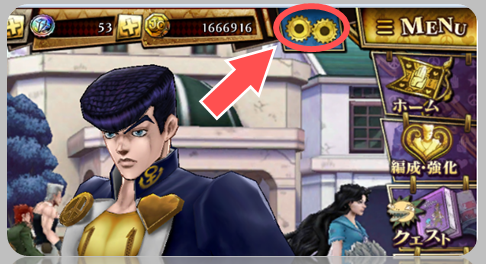
②オプションページを開いたら、真ん中の【引き継ぎパス発行】をタップします。
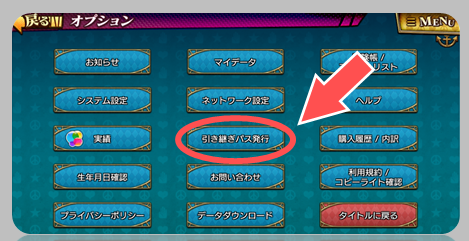
③注意事項を確認の上、【発行する】をタップしよう。
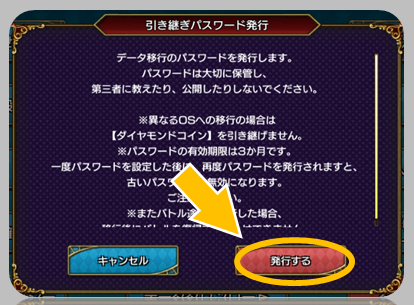
④ユーザーIDとパスワードが表示されたら、メモやメール送信、スクショをして忘れないように保管大切に保管して下さい。
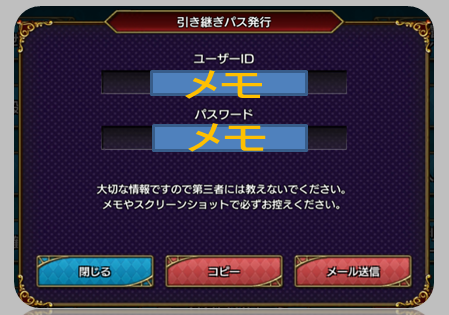
※パスワードの有効期限は発行した日から3ヶ月間です。それまでに、引き継ぎを行いたい端末へデータを移行させて下さい。
データ引き継ぎ先の端末での操作手順
①引き継ぎする端末に、ジョジョDRをダウンロードしてアプリを起動させよう。タイトル画面まで進めたら、右下の方にある【データ引き継ぎ】をタップします。
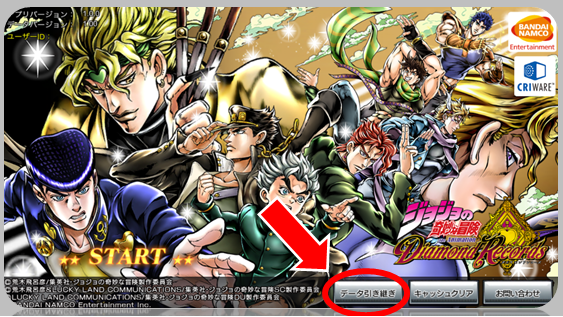
②ID(9桁)とパスワードを入力して【引き継ぎ実行】をタップ。
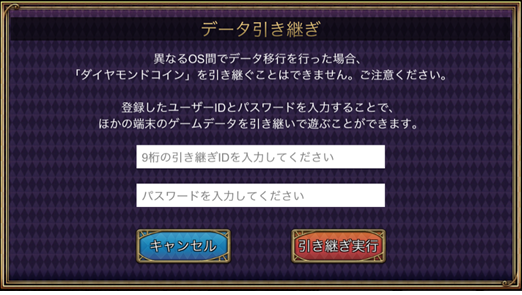
③引き継ぎIDの確認画面が出ます。間違いなければ【はい】をタップしよう。
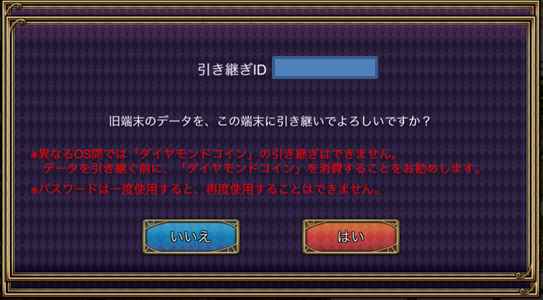
④「引き継ぎが正しく行われました」とメッセージが出たら完了です。
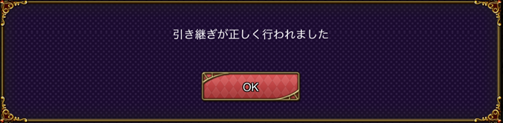
引き継ぎがうまくいかない場合は、次のエラーメッセージについてをご覧頂ければ、解決するかもしれません。
引き継ぎ時のエラーメッセージについて
■現在使用しているユーザーIDの引き継ぎパスワードのため、引き継ぎ処理はキャンセルされました
ジョジョDRのアプリに残っているプレイデータと同じユーザーIDを引き継ぎしようとすると、表示されます。タイトル画面から引き継ぎを行わずにそのままゲームをスタートさせると、セーブデータの選択画面が表示されます。(下記の「セーブデータ選択、復旧画面」の欄で説明しています)

■ユーザーIDとパスワードが一致しません
引き継ぎ時の入力で、ユーザーIDもしくはパスワードを間違えている場合に表示されます。もう一度、間違えないように慎重に、入力し直そう。
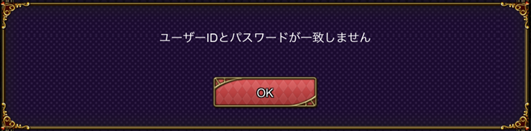
引き継ぎを一度行うとパスワードが書き換わります。古いパスワードを使用している場合は、パスワードを発行し直して、引き継ぎを行う必要があります。同じパスワードは2回使えないので注意しよう。また、有効期限が切れていることで利用できなくなっている可能性もあります。期限はパスワード発行から3ヶ月間になります。
セーブデータ選択、データ復旧について
アプリを間違って消してしまった場合であっても、ジョジョDRを再インストール後、タイトル画面をタップすると、セーブデータの選択画面が出てきます。【既存データで開始】をタップすると以前のデータ(画面に出ているユーザー名とユーザーID、ユーザーランクのデータ)でプレイできます。【新規データで開始】を押すと、1から新しいデータで始めることができます。
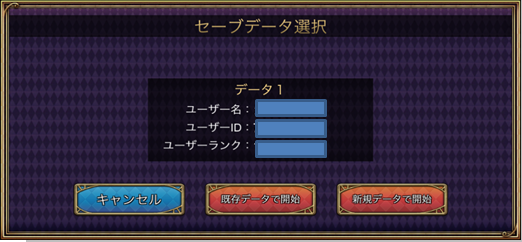















有料ではないダイヤモンドコインは残るのでしょうか?